用VS2017进行移动开发(C#、VB.NET)——OfflineCameraButton控件,Smobiler移动开发
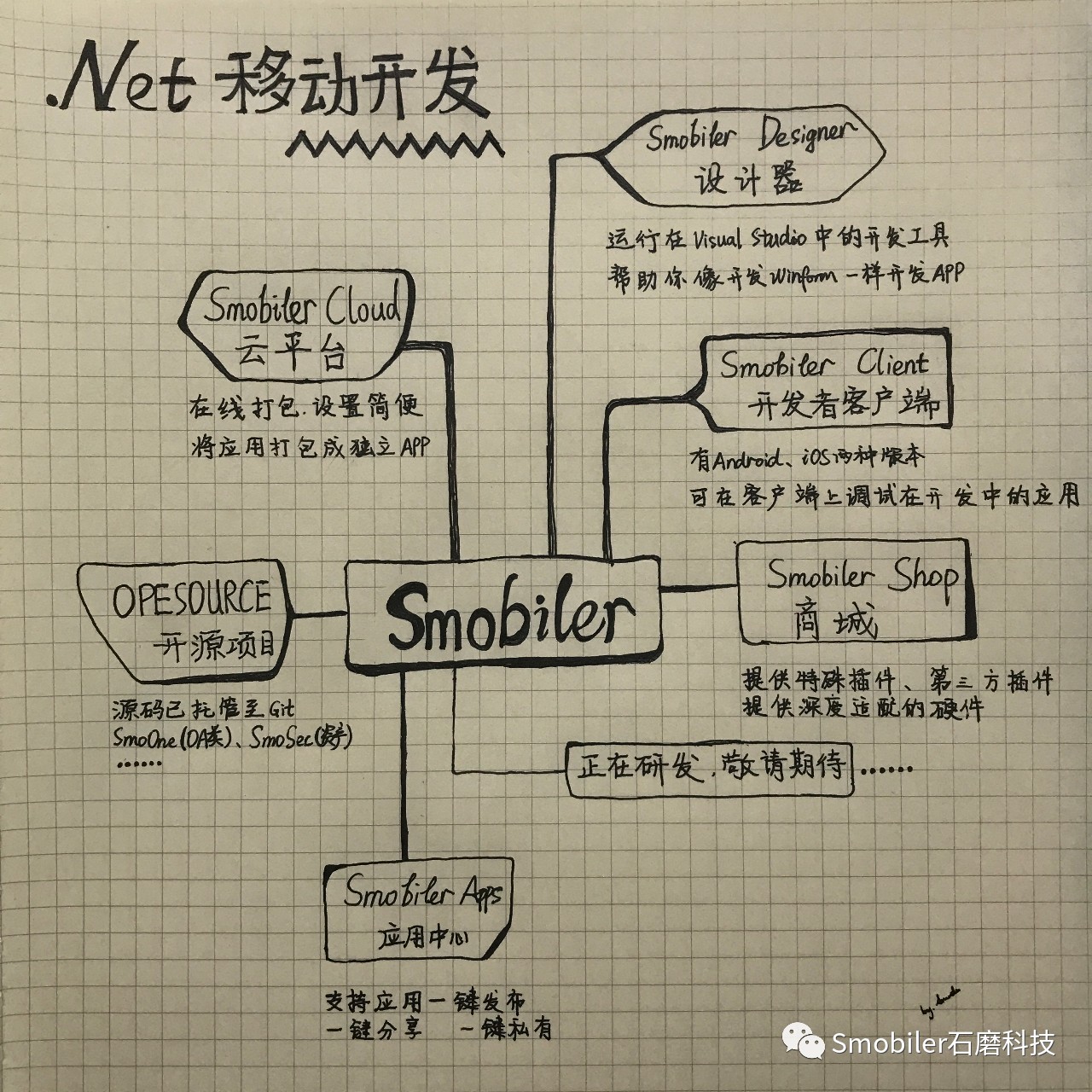
OfflineCameraButton控件
一、 样式一
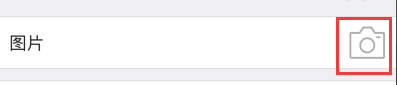
我们要实现上图中的效果,需要如下的操作:
- 从工具栏上的“Smobiler Components”拖动一个OfflineCameraButton控件到窗体界面上

- 修改OfflineCameraButton的属性
- BackColor属性
设置控件的背景色,默认设置为“White”,如图1;

图 1
- BackColorAlpha属性
设置控件背景色透明度,默认设置为“255”,即不透明,如图2;
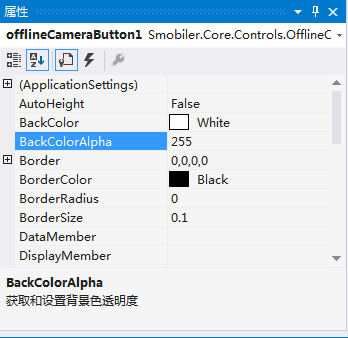
图 2
若将该属性设置为“0”,该控件的背景色即为全透明的,显示为Smobiler窗体设计界面的背景色。
- Border属性
设置控件边框,默认设置为“0,0,0,0”,如图3;

图 3
- BorderColor属性
设置控件边框颜色,默认设置为“Black”,如图4;

图 4
- BorderRadius属性
设置控件边框的角度,默认设置为“0”,即控件边框的角度呈直角,如图5;

图 5
- BorderSize属性
设置控件边框大小,默认设置为“0.1”,如图6;
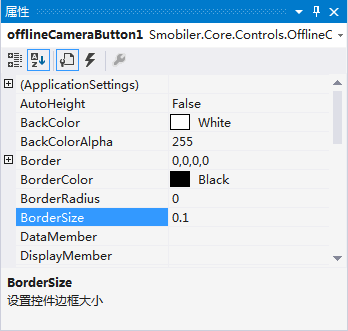
图 6
- Enabled属性
设置控件是否可以对用户交互作出响应,将该属性设置为“True”,则控件则可以与用户进行交互,如图7;

图 7
- ForeSize属性
设置控件字体大小,默认设置为“4”,则该控件的字体大小为4,如图8;

图 8
若将该属性设置为“12”,控件的字体则会变大。
- ForeColor属性
设置控件字体的颜色,默认设置为“Black”,即控件字体的颜色为黑色,如图9;
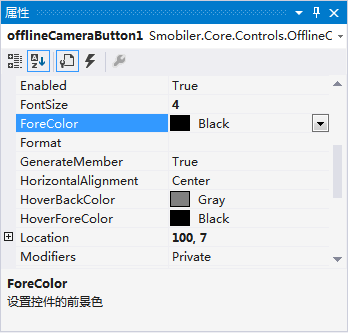
图 9
- Format属性
设置文本格式,默认设置为空。可以通过该属性设置文本的颜色、大小等。
- GenerateMember属性
设置控件是否生成成员变量,将该属性设置为“True”,则该控件能被其他方法引用,如图10;

图 10
- HorizontalAlignment属性
设置控件文本水平方向,默认设置为“Center”,如图11;
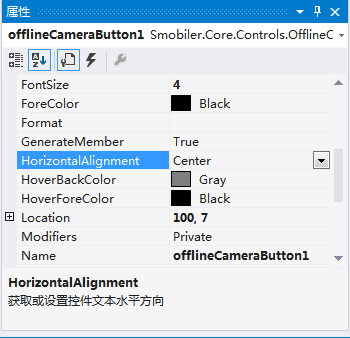
图 11
- HoverBackColor属性
设置按钮选中时的背景颜色,默认设置为“Gray”,如图12;
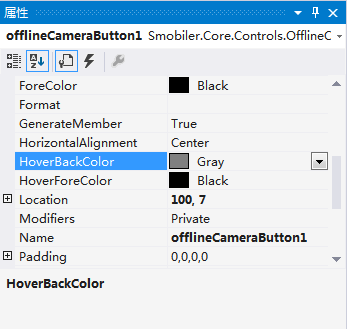
图 12
- HoverForeColor属性
设置按钮选中时的字体颜色,默认设置为“Black”,如图13;
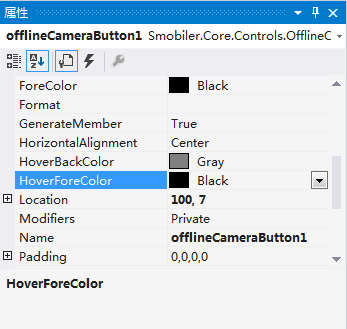
图 13
- Location属性
让控件显示在合适的位置(100, 7),如图14;

图 14
- Modifiers属性
设置控件的可见性级别,默认设置为“Private”,其他的窗体则访问不到该控件,如图15;

图 15
若将Modifiers属性设置为“Public”,其他窗体则都可以访问该控件。
- Name属性
设置控件名称为“offlineCameraButton1”,如图16;

图 16
- Padding属性
设置控件边框内容间隔,默认设置为“0,0,0,0”,即控件没有边框内容间隔,如图17;

图 17
若将该属性设置为“2,2,2,2”,即控件与边框之间的间隔变大。
- ResourceID属性
设置按钮图标名称,将该属性设置为“ca”,如图18;
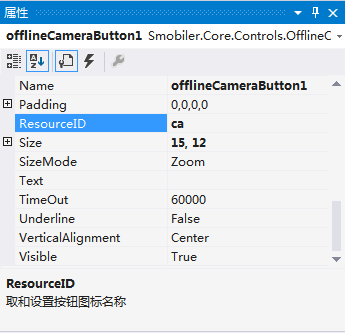
图 18
- Size属性
让控件大小为(15, 12),如图19;
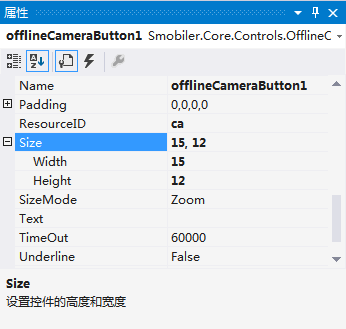
图 19
- SizeMode属性
设置如何显示图片,默认设置为“Zoom”,即极速显示图片,如图20;

图 20
若SizeMode属性设置为“StretchImage”时,图片可以按图片框的大小比例缩放显示。
- TimeOut属性
设置客户端获取条码的超时时间(毫秒),默认设置为“60000”,如图21;
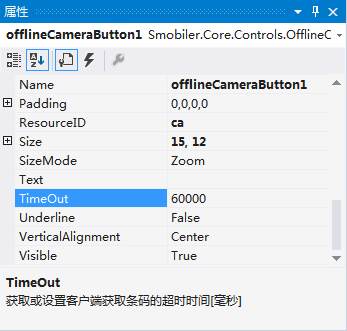
图 21
- Underline属性
设置文本下划线,默认设置为“False”,如图22;
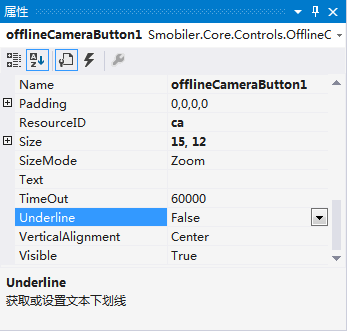
图 22
- VerticalAlignment属性
设置控件文本水平方向,默认设置为“Center”,如图23;
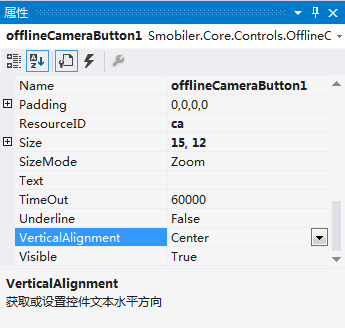
图 23
- Visible属性
设置控件是否显示,将Visible属性设置为“True”,如图24;
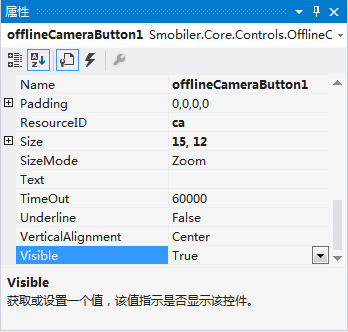
图 24
若将Visible属性设置为“False”,控件则无法显示。
- OfflineImageCaptured事件
VB:
Private Sub OfflineCameraButton1_OfflineImageCaptured(sender As Object, e As APIResourceData) Handles OfflineCameraButton1.OfflineImageCaptured
Me.MessageBox.Show("提示:offline")
End Sub
- Smobiler窗体设计界面显示效果

二、 手机效果显示
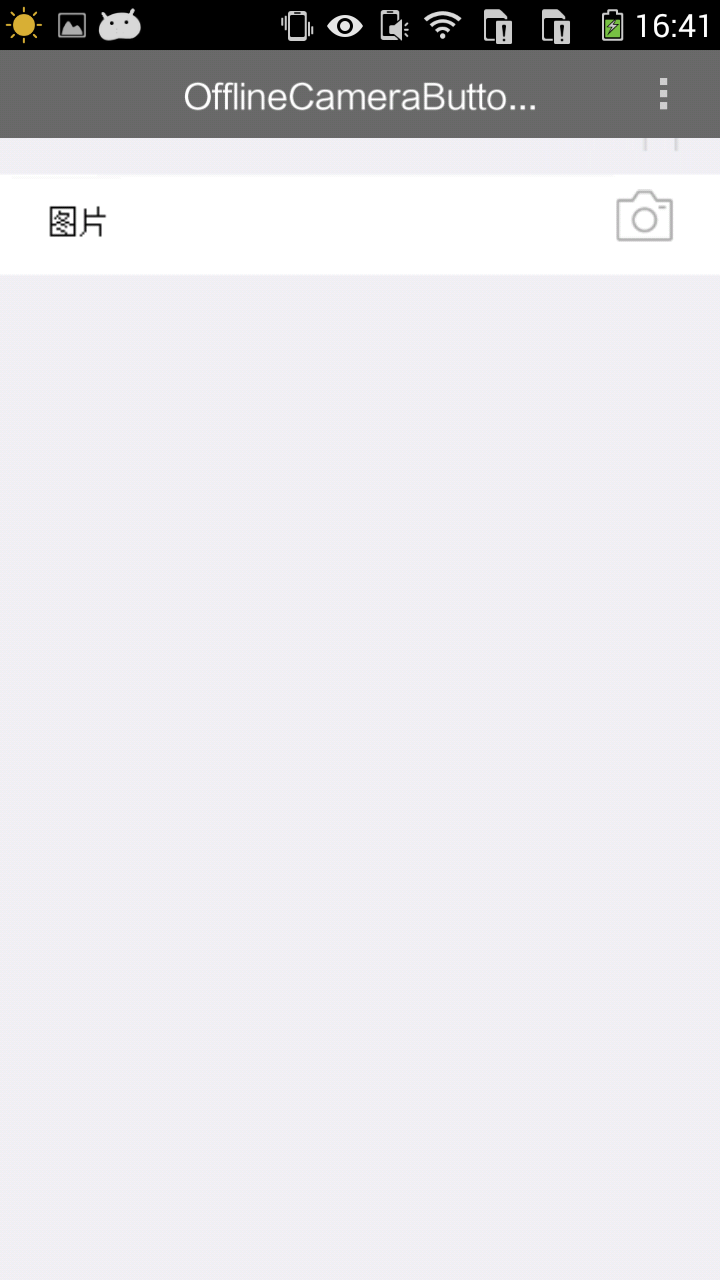
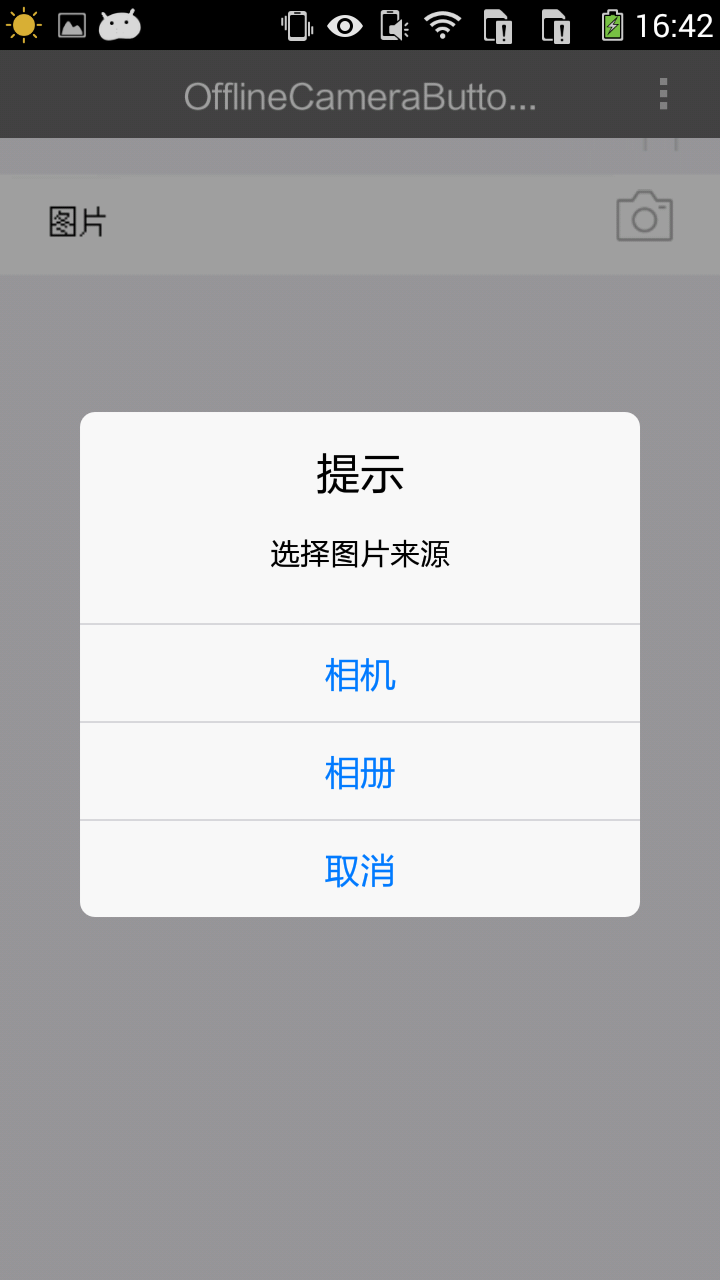
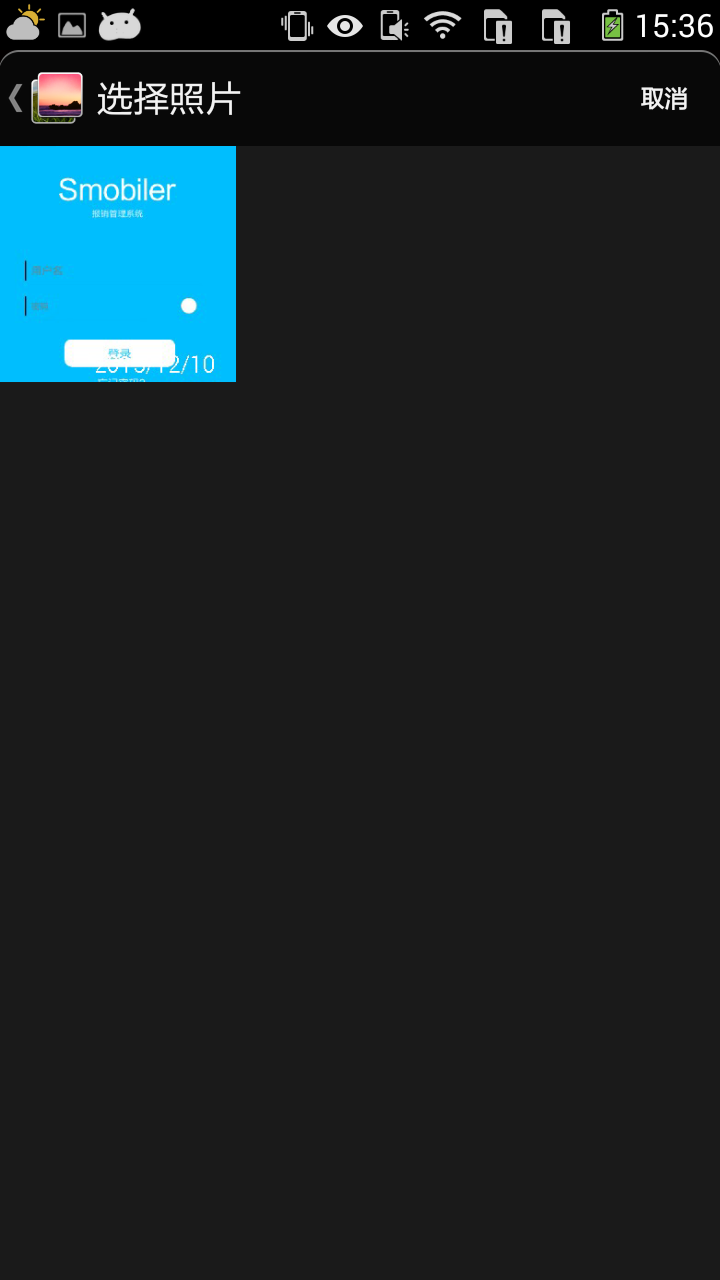

备注:在手机客户端的设置中可以找到你的离线图片。


--------------------------------------------分割线--------------------------------------------
Smobiler是什么——Smobiler能让你在Visual Studio上开发APP,用C#、VB语言写APP





 浙公网安备 33010602011771号
浙公网安备 33010602011771号